Créer des œuvres d'art numérique impressionnantes nécessite des compétences techniques et de la créativité. Avec Photoshop, il est possible d'intégrer des objets 3D de manière transparente dans des scènes réalistes. Dans ce guide, je vais te présenter le processus pour donner plus de profondeur à ton image grâce à des brumes et un protagoniste.
Principales conclusions
- Utilisation de différentes îles de brume pour la création d'atmosphères.
- Organisation des calques pour un meilleur contrôle de la composition.
- Intégration de personnages dans l'image pour une représentation plus dynamique.
Guide étape par étape
Créer de la brume avec un pinceau
Commence par améliorer l'atmosphère de ton image en ajoutant de la brume. Choisis un pinceau à brume approprié, par exemple un rond qui te plaît. Assure-toi de créer un nouveau calque pour peindre la brume. Cela te permettra de garder le contrôle sur l'opacité et d'ajuster les effets souhaités plus facilement.

Choisis une couleur bleutée pour la brume et règle l'opacité à environ 40 à 50 % pour que la brume s'intègre en douceur dans l'image. Pulvérise ensuite délicatement de la brume sur la moitié inférieure de l'image pour souligner la base de l'objet.
Réduis la taille du pinceau pour des détails plus fins et veille à adoucir les transitions. Il est important que la brume ait un aspect harmonieux dans l'image et ne paraisse pas artificielle. Souvent, tu peux utiliser des masques pour atténuer certaines parties de la brume afin d'affiner le rendu.

Ajouter de la brume supplémentaire
Pour un effet complet, crée un autre calque de brume. Cela te permettra d'ajouter différents types de brume à ton image tout en optimisant séparément les réglages de chaque calque. N'hésite pas à expérimenter avec différentes pointes de pinceau pour les effets de brume afin de créer diverses textures dans la brume.
Lorsque tu es satisfait du premier calque de brume, tu peux également ajouter de la brume sur le bord supérieur de l'image pour étendre l'atmosphère. Il peut être utile d'agrandir le calque de brume supérieur et d'ajouter d'autres effets de nuages pour donner encore plus de profondeur à l'image.

Ajustement des calques
Après avoir créé les calques de brume, ferme le groupe spécifique à la brume et retourne à ton objet 3D. Tu devrais t'assurer que les couleurs et le contraste s'harmonisent avec l'arrière-plan. Choisis un autre type de pinceau pour les éléments de premier plan afin qu'ils s'intègrent mieux à la scène.

Ajuste la taille des calques de brume si nécessaire. Il se peut que tu doives à nouveau ajuster l'opacité pour correspondre à la nouvelle perspective de l'image.
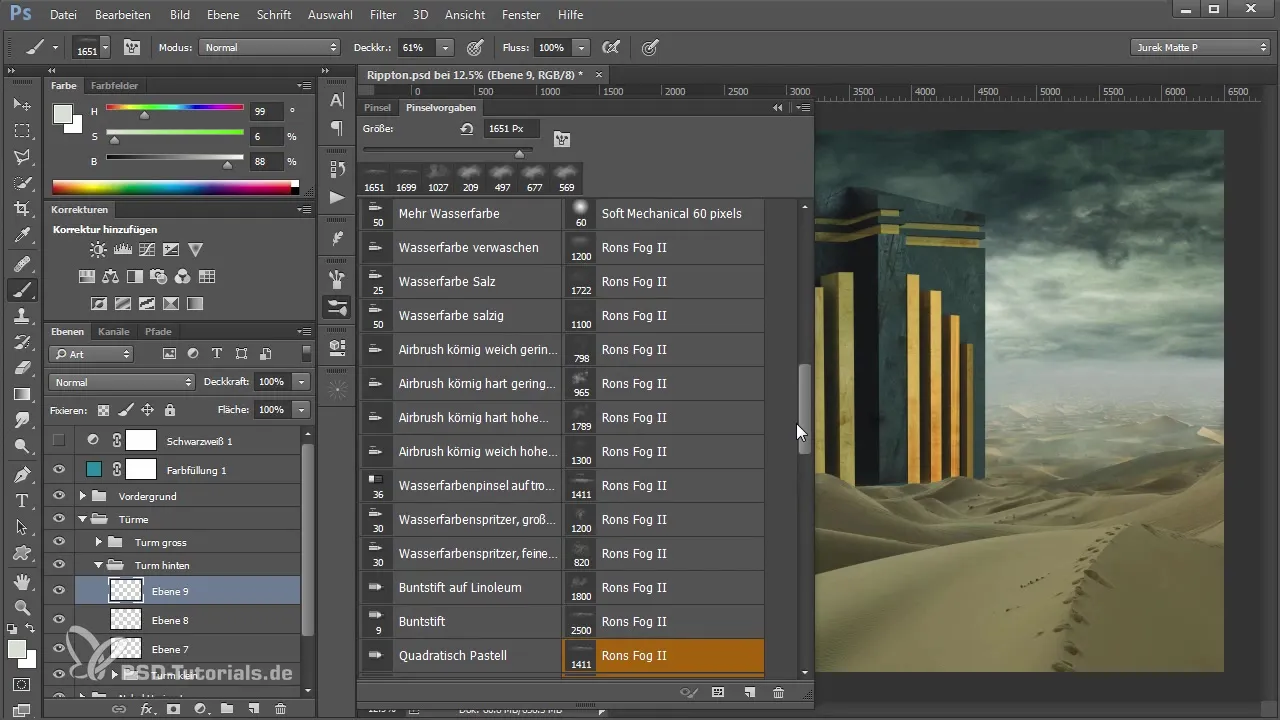
Ajouter le protagoniste
Il est maintenant temps d'intégrer ton protagoniste dans l'image. Choisis ton objet 3D, dans ce cas un soldat, et place-le au premier plan en veillant à ce qu'il soit correctement proportionné. Tu devras peut-être également effectuer une conversion RAW pour ajuster les couleurs et les conditions d'éclairage.
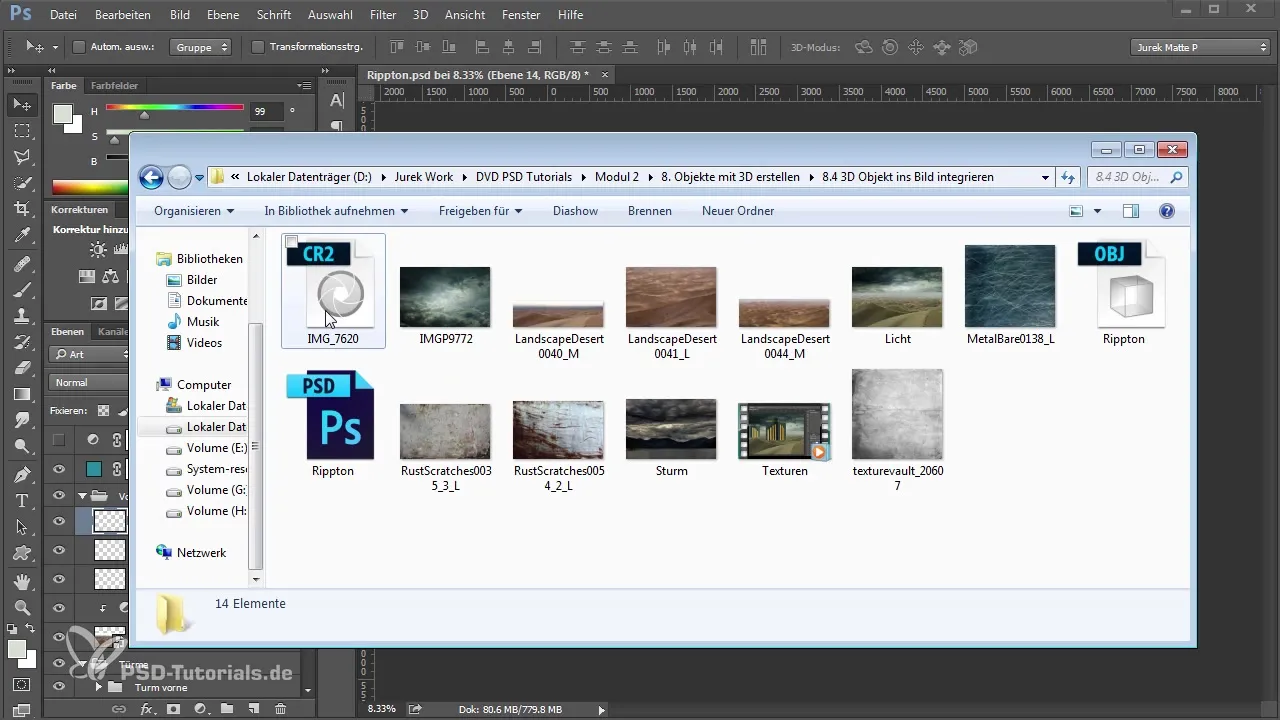
Pour t'assurer que la figure s'intègre harmonieusement dans l'image, passe ensuite en mode de masquage et optimise les masques pour le choix du protagoniste. Veille à ce que tous les bords soient soigneusement estompés pour que le soldat ait un aspect crédible.
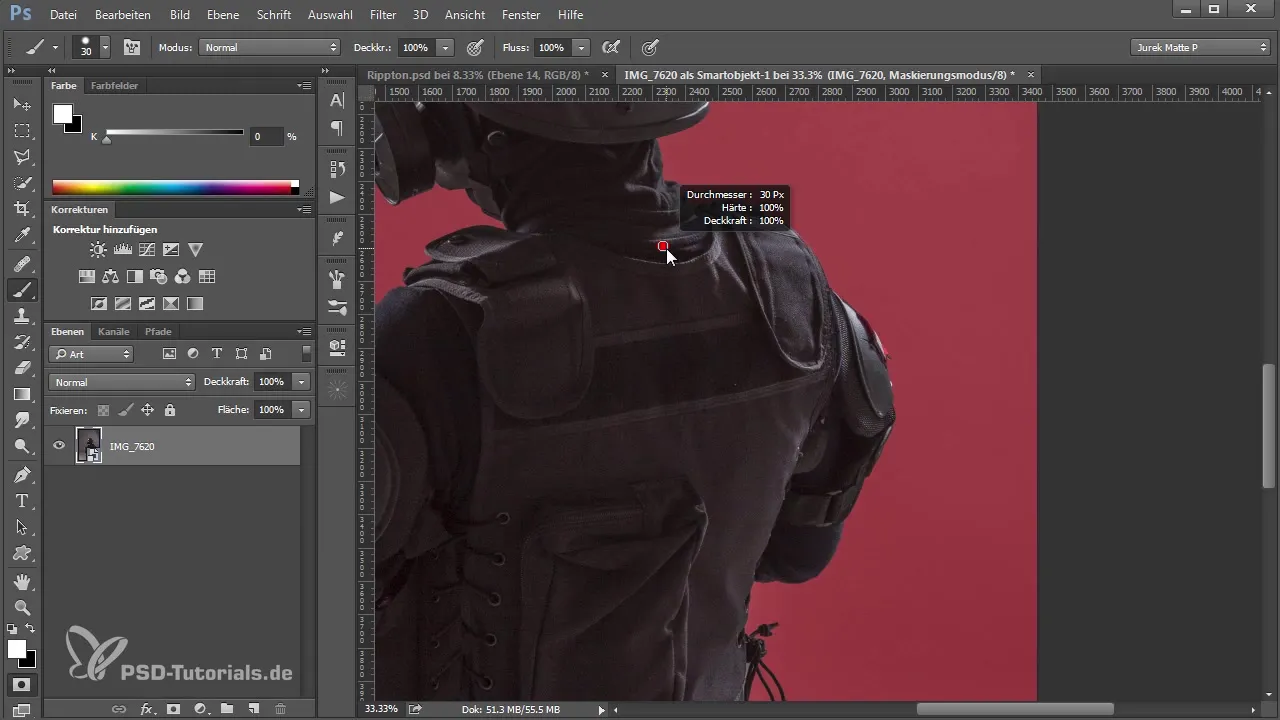
Tu peux également appliquer des filtres au soldat, comme le flou gaussien, pour le faire apparaître un peu plus doux et faciliter son intégration dans la composition existante.

Dernières retouches
Pour conclure, donne à ton image la touche finale : veille à ce que les couleurs soient bien accordées et que l'ambiance lumineuse soit adéquate. Il peut être utile d'augmenter les tons moyens avec un ajustement de tonalité et de procéder à de petits ajustements dans le spectre des couleurs pour que l'ensemble de la composition d'image soit cohérent.
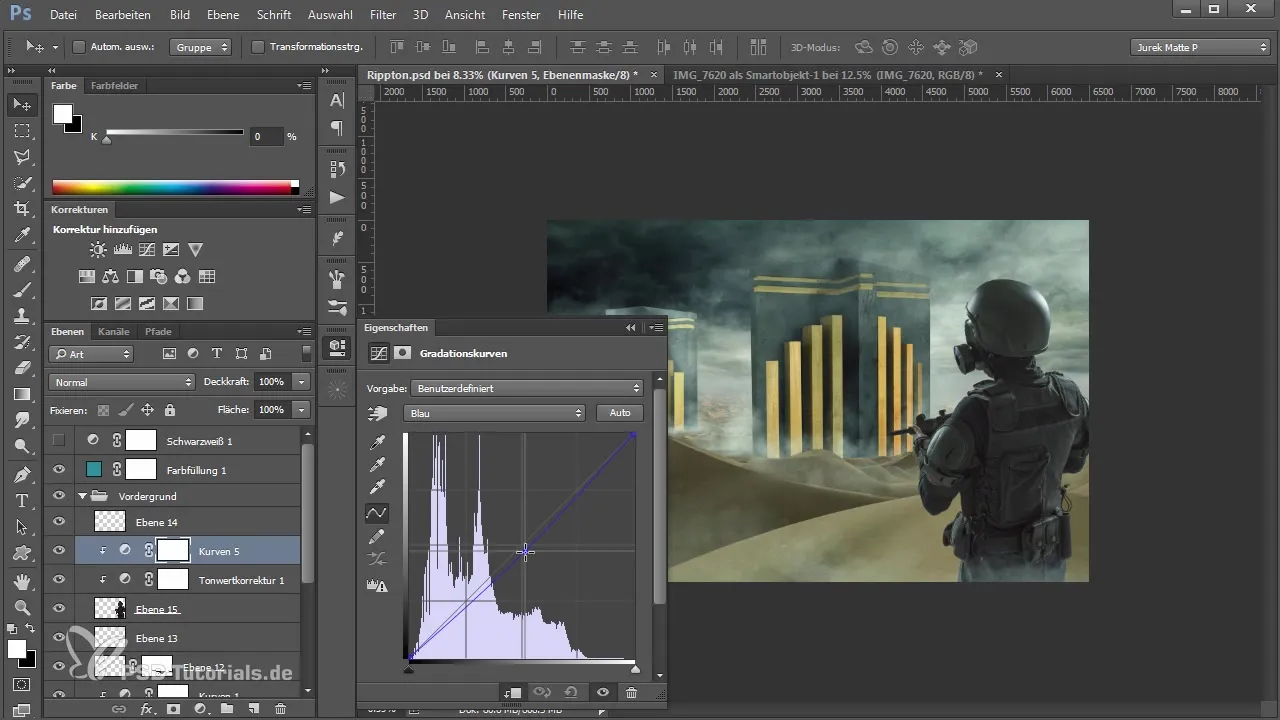
Une fois que tu es satisfait de la lumière et de la brume, tu as réussi à intégrer efficacement l'objet 3D dans ton image.
Résumé - Guide de l'intégration d'un objet 3D dans une image avec Photoshop : Brume et figure
À travers les étapes décrites ici, tu as appris comment intégrer un objet 3D de manière optimale dans une image en utilisant de la brume et des figures. Grâce à des ajustements ciblés des calques et un travail habile avec des masques, tu réaliseras une composition visuelle impressionnante.
Questions fréquemment posées
Comment choisir le bon pinceau à brume ?Choisis un pinceau qui correspond à tes besoins. Expérimente avec différents pinceaux pour obtenir l'effet de brume souhaité.
Puis-je modifier les calques de brume plus tard ?Oui, puisque tu utilises des calques séparés pour la brume, tu peux à tout moment ajuster l'opacité et le pinceau pour créer différents styles de brume.
Comment intégrer efficacement ma figure dans l'image ?Utilise des masques pour affiner les bords et veille à ajuster harmonieusement l'éclairage et la couleur afin que la figure paraisse réaliste.


